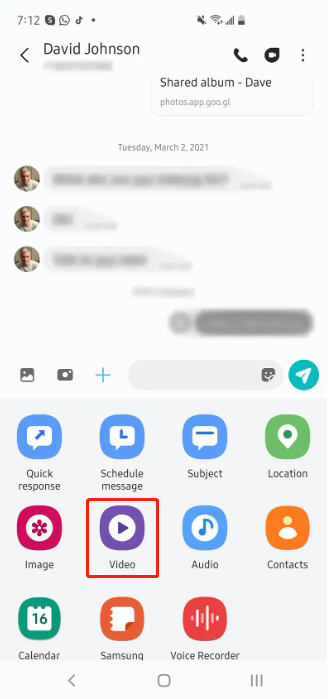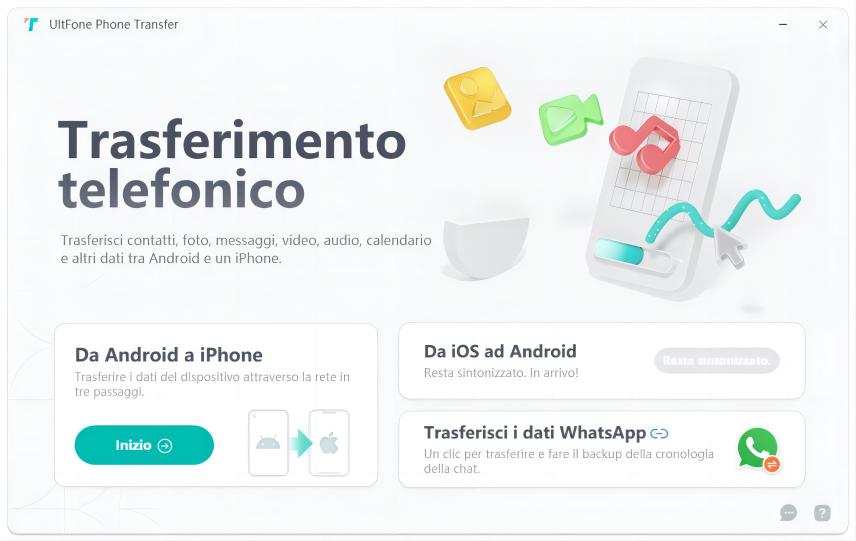Come Risolvere Se Le Foto Non Si Sono Trasferite al Nuovo iPhone 15? Trasferimento Rapido Qui
 Lorenzo Adomani
Lorenzo Adomani- Aggiornato 2024-09-05 a Phone Transfer
Oggi, a causa di vari motivi, il trasferimento di foto tra cross platform e dispositivi cross brand non è così facile. Una volta scelto il metodo sbagliato per il trasferimento, possono sorgere vari problemi, come ad esempio le foto non vengono trasferite al nuovo iPhone 15, problemi di compatibilità dopo il trasferimento, compressione delle immagini, e gli errori sconosciuti o bug che possono anche erroneamente eliminare tutte le foto sul nostro dispositivo, rendendo impossibile recuperarli.
Questo può essere un'esperienza frustrante, soprattutto se non sei sicuro perché non tutte le foto si trasferiscono al nuovo iPhone 15. Considerando questo, la scelta di uno strumento di trasferimento affidabile diventa estremamente importante. In questo articolo, andremo oltre i possibili motivi per cui le foto non si sono trasferite sul nuovo iPhone 15 e forniremo soluzioni per aiutarvi a risolvere il problema.
- Parte 1: Perché non tutte le mie foto si trasferiscono sul mio nuovo iPhone 15
- Parte 2: Soluzioni per risolvere se le mie foto non si sono trasferite al nuovo iPhone 15 da Android
- Parte 3: Soluzioni per risolvere se alcune foto non sono state trasferite al nuovo iPhone 15 da iPhone
- Parte 4: Domande frequenti sul trasferimento di foto
Parte 1: Perché non tutte le mie foto si sono trasferite sul mio nuovo iPhone 15
Vuoi sapere perché le foto non sono state trasferite sul nuovo iPhone 15 o perché NON TUTTE le foto sono state trasferire al nuovo iPhone? Ci sono diversi motivi per cui le foto non vengono trasferite sul nuovo iPhone. Alcuni dei motivi più comuni includono
- Scarsa connessione di rete
- Account ID Apple errato
- Insufficiente memoria dispositivo/iCloud
- Le foto vengono perse o danneggiate prima della trasmissione
- Problemi hardware/bug dell’iPhone
- Politiche di gestione dei dispositivi mobili (MDM)
Parte 2: Soluzioni per risolvere se le foto non vengono trasferite al nuovo iPhone 15 da Android
2.1 Passa a iOS
Se stai passando da un dispositivo Android a un iPhone 15, l'app Passa a iOS può aiutarti a trasferire i tuoi dati, comprese le tue foto. Ma prima di iniziare, dovresti conoscere le condizioni per l'utilizzo di Passa a iOS:
- Il tuo iPhone 15 deve essere resettato. Se il tuo iPhone è già stato impostato, questo causerà la perdita di tutti i dati esistenti, nel caso, ti consigliamo di utilizzare un altro metodo menzionato in questo articolo.
- Necessità di installare l’APP sia su Android che su iPhone 15.
- Android deve eseguire Android 4.0 o superiore, e iPhone deve eseguire iOS 9.0 e superiore.
- Dispositivi Android e iPhone utilizzano la stessa rete Wi-Fi.
- Spazio di archiviazione sufficiente e potenza sufficiente su entrambi i dispositivi.
- Connessione stabile, non dovrà essere interrotta ininterrotta. Se ricevi una chiamata mentre Passa a iOS è in esecuzione, il trasferimento verrà interrotto e non funzionerà.
Se il trasferimento soddisfa tutte le condizioni qui sopra, puoi fare riferimento ai seguenti passaggi per trasferire le tue foto:
Passo 1: Configura il tuo nuovo iPhone 15 fino a raggiungere la schermata "Apps & Data".
Passo 2: Tocca "Sposta dati da Android".
Passo 3: Sul tuo dispositivo Android, scarica e installa l'app Passa a iOS dal Google Play Store.
Passo 4: Apri l'app Passa a iOS e tocca "Continua".
Passo 5: Accetta i termini e le condizioni e tocca "Avanti".
Passo 6: Sul tuo iPhone 15, tocca "Continua" sulla schermata "Sposta da Android" e aspetta che appaia un codice di dieci cifre.

Passo 7: Inserisci il codice sul tuo dispositivo Android, tocca "Avanti" e attendi che il processo di trasferimento abbia inizio.
Passo 8: Una volta completato il trasferimento, puoi procedere con il processo di configurazione di iPhone 15.

2.2 UltFone Phone Transfer
Perché le mie foto non sono state trasferite sul mio nuovo iPhone 15 da Android e come risolvere il problema?
Se sfortunatamente il tuo trasferimento non soddisfa le condizioni qui sopra, non preoccuparti. Un'altra soluzione migliore da considerare è UltFone Phone Transfer, una soluzione sicura da telefono a telefono che consente di trasferire le foto da Android a dispositivi iOS.
Questo software rende facile risolvere il problema delle foto che non sono state trasferite sul nuovo iPhone 15 con pochi clic. Con UltFone Phone Transfer, si può evitare la perdita di dati e assicurare un trasferimento liscio. È importante sottolineare che non è necessario ripristinare il dispositivo, non vi è alcuna perdita di dati. Garantisce inoltre un'esperienza di trasferimento delle foto fluida e di successo. Segui questi semplici passaggi per trasferire le foto su iPhone usando UltFone Phone Transfer .
- Passo 1 Collega il tuo dispositivo Android al PC/Mac. Consenti l'installazione dell'APP ausiliaria sul tuo dispositivo.
- Passo 2 Collega il tuo iPhone 15 al PC/Mac e autorizza.
- Passo 3 Fare clic sul pulsante Start quando è cliccabile.
- Passo 4 Selezionare i dati, "Foto" per eseguire la scansione delle immagini sul vostro Android e fare clic su Avvia scansione. Assicurati che UltFone scansioni solo questo tipo di dati e non toccare gli altri dati.
- Passo 5 Al termine del processo di scansione, fare clic su Trasferisci dati. Quindi i tuoi dati verranno trasferiti e avrai risolto con successo il problema dell’iPhone 15 che non ha trasferito tutte le foto.

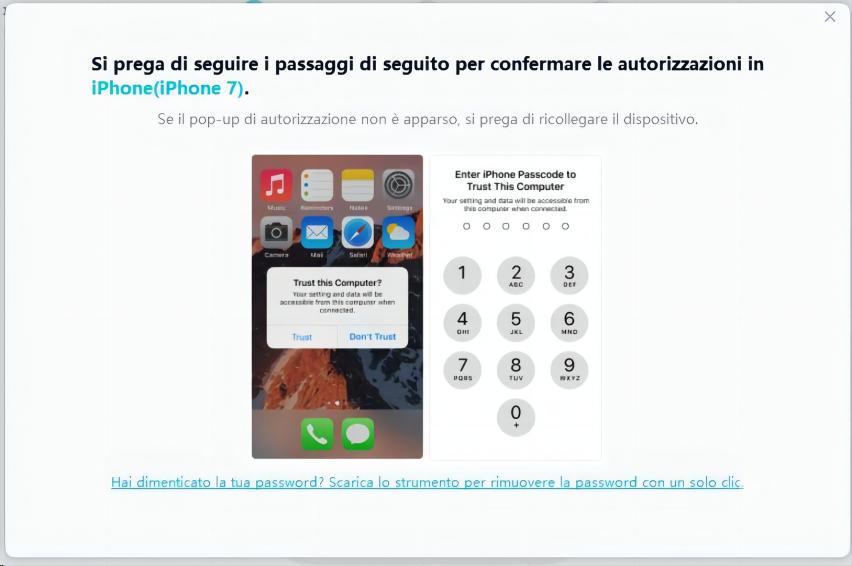
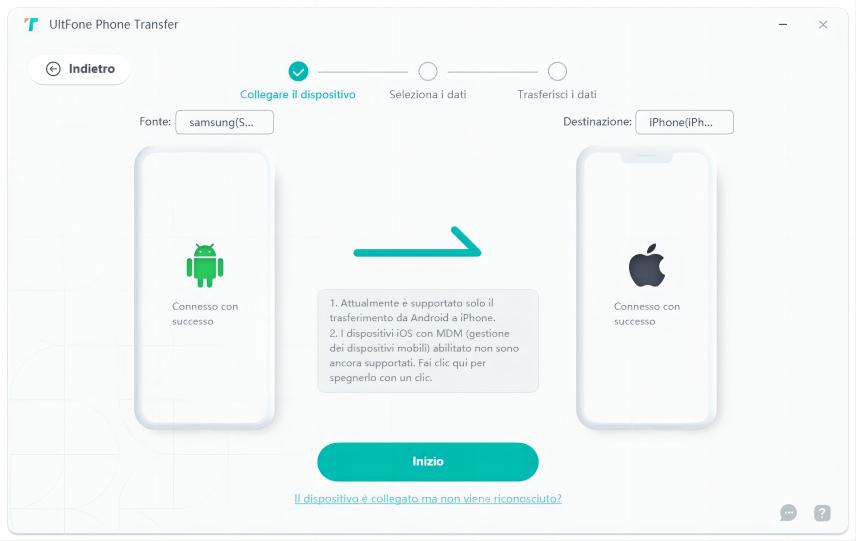
Con questo strumento, è possibile trasferire i dati in modo selettivo e risolvere facilmente il problema se non tutte le foto vengono trasferite al nuovo iPhone 15 da Android.
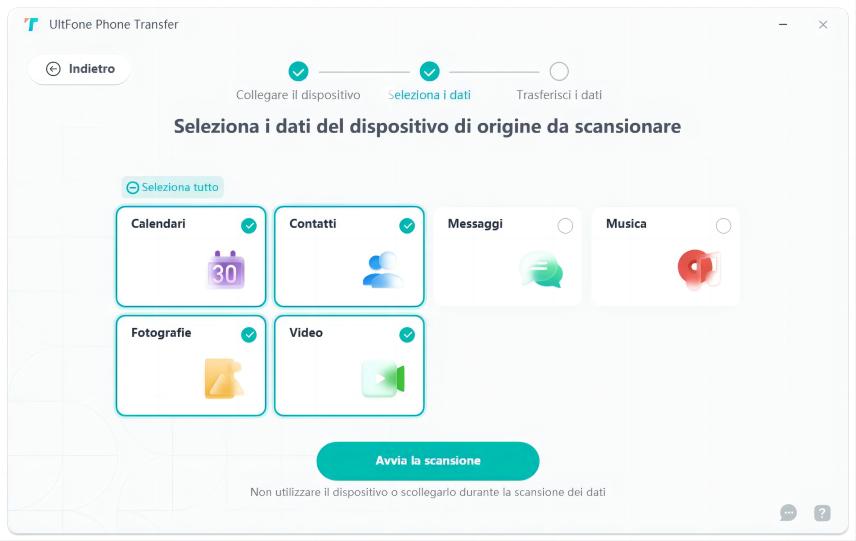
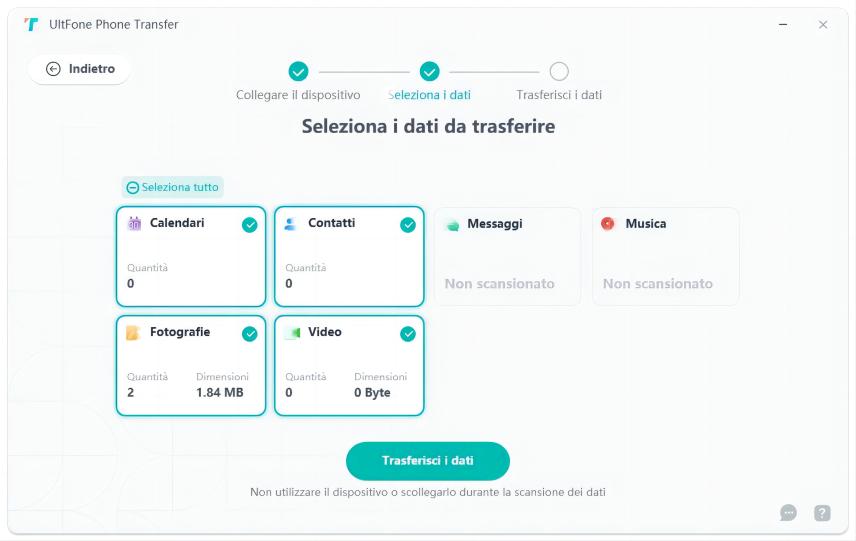
Parte 3: Soluzioni per risolvere se alcune foto non sono state trasferite sul nuovo iPhone 15 da iPhone
3.1 Airdrop
Se stai cercando di trasferire le foto da un iPhone ad un altro, ma stai avendo problemi, Airdrop è una soluzione alternativa. Con esso, puoi accedere alle tue foto da qualsiasi dispositivo, incluso il tuo nuovo iPhone.
Per usare Airdrop, è necessario conoscere quanto segue:
- Devi assicurarti che entrambi gli iPhone abbiano il Bluetooth attivato e che rientrino nella gamma Bluetooth e Wi-Fi.
- Se l'hotspot personale è acceso su qualsiasi telefono cellulare, deve essere spent.
- Necessità di fornire l'indirizzo e-mail ID Apple di iPhone o il numero di telefono cellulare per Airdrop per funzionare.
- Airdrop supporta solo i dispositivi Apple. Se sei più abituato a usare un computer Windows, puoi considerare il metodo successivo.
Segui questi passaggi per risolvere il problema delle foto non trasferite sul nuovo iPhone 15:
Passo 1: Scorri verso il basso nella schermata iniziale e attiva le icone Bluetooth, WiFi e Airdrop dal Centro di controllo.
Passo 2: Assicurati che l'hotspot personale sia disattivato in Impostazioni.
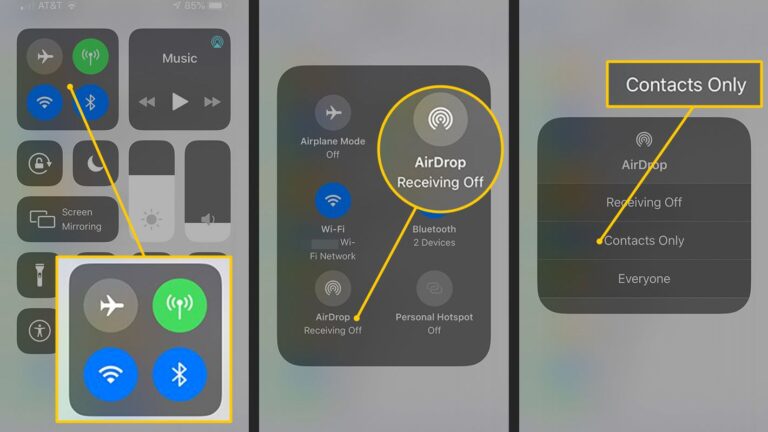
Passo 3: Apri l'app Foto.
Passo 4: Seleziona la/e foto che vuoi eliminare.
Passo 5: Tocca l'icona della condivisione situata in basso a sinistra dello schermo.
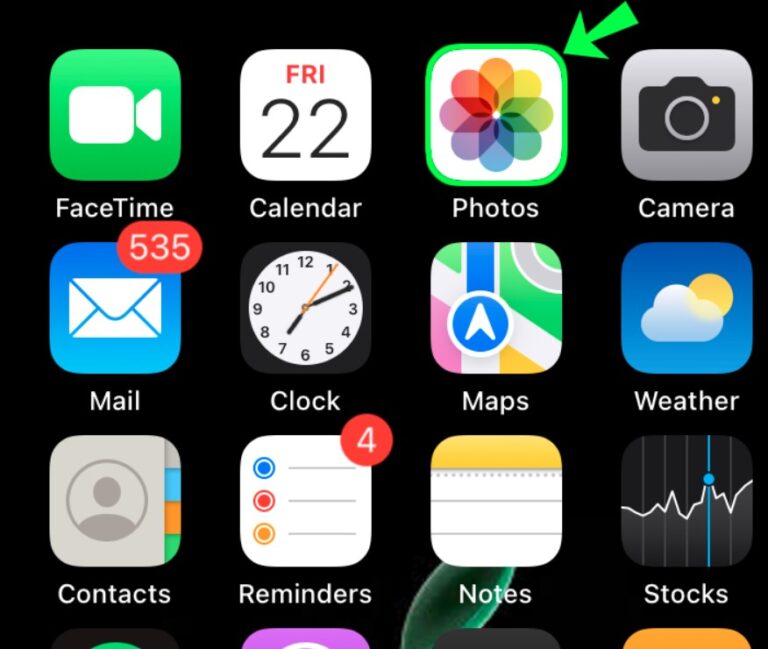
Passo 6: Scegli l'opzione Airdrop dal menu di condivisione per inviare la/e foto.
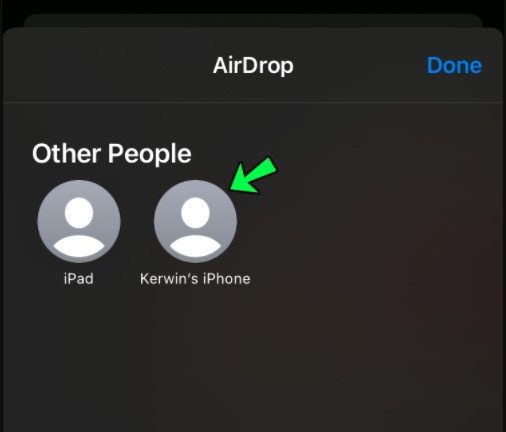
3.2 UltFone iOS Data Manager
Quando si tratta di risolvere il problema delle foto non trasferite al nuovo iPhone 15, UltFone iOS Data Manager è uno strumento da considerare. Non solo può trasferire dati tra due iPhone, ma ha anche molti vantaggi rispetto a Dropbox. Ad esempio, consente di trasferire i dati del dispositivo al computer per una facile gestione.
Inoltre, il software in grado di rilevare le foto duplicate sul vostro iPhone ed eliminarle, liberando spazio per nuove foto. Il processo di trasferimento dei dati con UltFone iOS Data Manager è semplice e può essere completato in pochi clic. Supporta anche il trasferimento di una vasta gamma di tipi di dati, tra cui foto, video, musica, contatti, messaggi e altro ancora. Soddisfa tutte le esigenze di gestione dei dati su iPhone.
Ecco i passaggi per trasferire le foto dal vecchio iPhone al nuovo iPhone 15 utilizzando UltFone iOS Data Manager:
- Passo 1 Collega il tuo dispositivo iOS al computer, tocca "Backup & Ripristina" e fai clic sul pulsante "Backup".
- Passo 2 Dopo il processo di backup, è possibile visualizzare i dati di backup o visualizzare l'elenco di backup.
- Passo 3 Collega il tuo dispositivo iOS al computer, e clicca su "Per visualizzare o ripristinare i file di backup precedenti" in basso a sinistra. Scegliere un backup precedente che si desidera ripristinare e fare clic su "Visualizza".
- Passo 4 UltFone iOS Data Manager estrarrà tutti i file dal backup selezionato. È possibile scegliere i dati da ripristinare e fare clic su "Ripristina dispositivo" o "Esporta in computer".
- Passo 5 Attendere pazientemente durante il ripristino dei dati sul dispositivo.
- Passo 6 Ora, i file di backup sono stati ripristinati correttamente sul dispositivo!

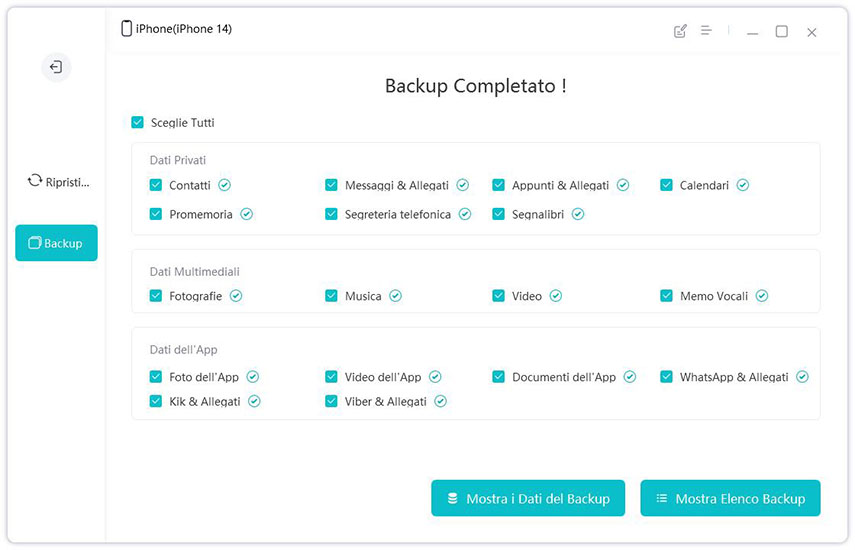
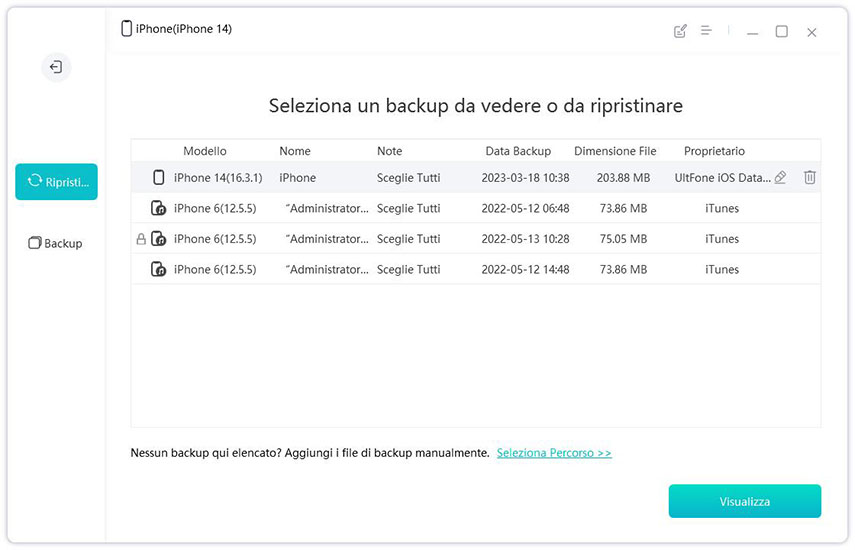
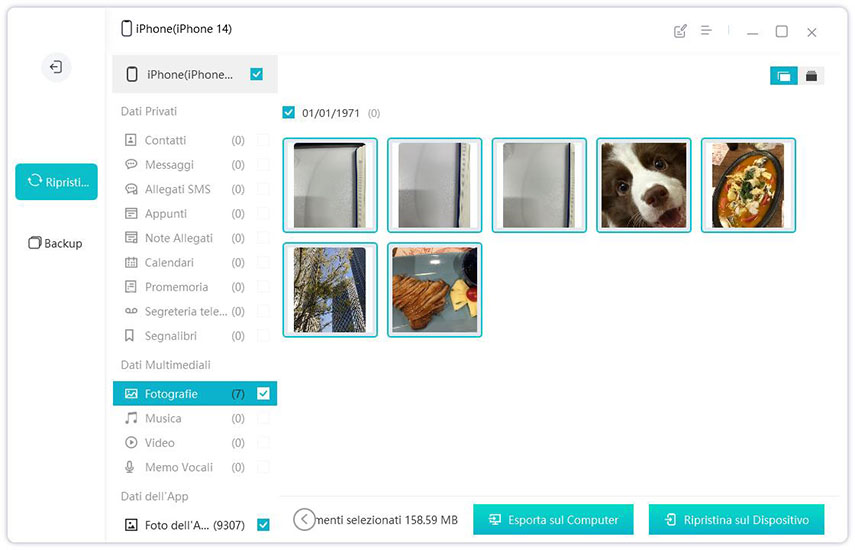
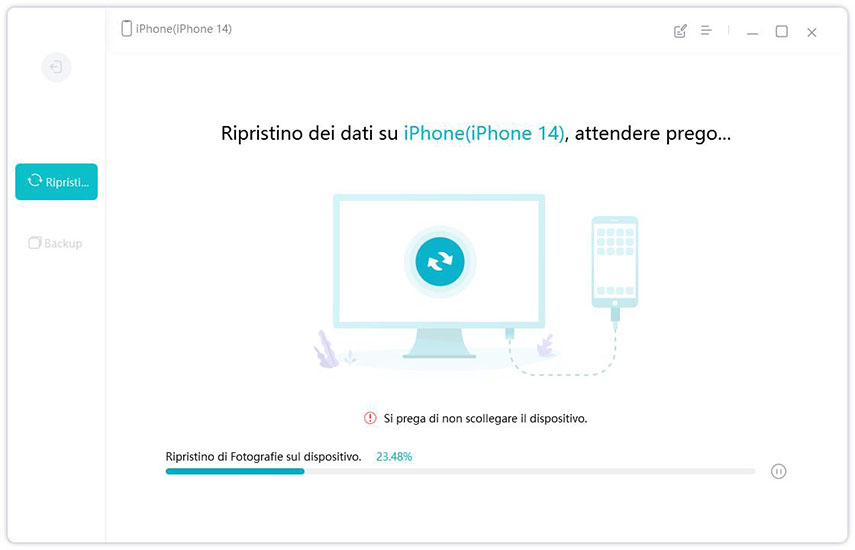
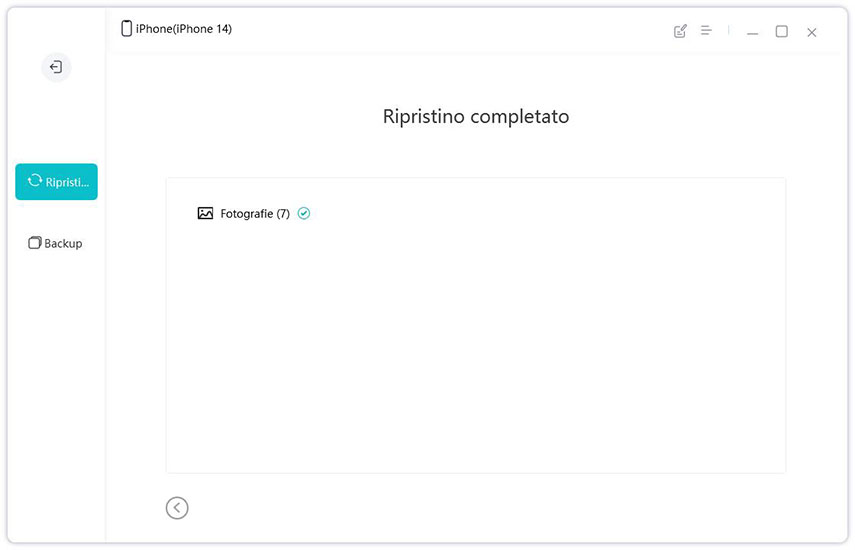
Parte 4: Domande frequenti su Trasferimento foto
1. Le foto nascoste verranno trasferite su un nuovo iPhone 15?
Le foto nascoste nell'iPhone 15 devono essere impostate disattivando le autorizzazioni. Trovare l'applicazione pertinente nelle impostazioni e regolare i permessi per ottenere la funzione nascosta. Dopo aver aperto il permesso, puoi trasferire i tuoi dati.
2. Perché le mie foto non sono state trasferite sul mio nuovo telefono in iCloud?
Ci sono diversi motivi per cui le tue foto potrebbero non essere trasferite sul tuo nuovo iPhone tramite iCloud, come una connessione di rete scadente, uno spazio di archiviazione iCloud insufficiente o una versione obsoleta di iOS. È essenziale garantire che entrambi i dispositivi siano collegati a una rete Wi-Fi stabile e dispongano di spazio di archiviazione sufficiente prima di avviare il processo di trasferimento.
3. Puoi trasferire iPhone 15 foto su Google Drive tramite Chromebooks?
Sì, è possibile trasferire le foto di iPhone a Google Drive tramite Chromebooks. Per farlo, collega il tuo iPhone 15 al Chromebook tramite USB, quindi carica le foto su Google Drive utilizzando il browser Chrome.
4. Perché non tutte le mie foto si trasferiscono su Google Foto?
Le foto che non vengono trasferite completamente su Google Foto possono essere dovute a vari motivi. Impostazioni errate, problemi di connettività, formati di file incompatibili, limitazioni di archiviazione, ritardi di sincronizzazione ed errori dell'utente sono possibili fattori. Assicurarsi che le corrette impostazioni di trasferimento siano abilitate, che sia disponibile una connessione Internet stabile e che le foto siano in un formato compatibile. Controlla se hai superato il limite di spazio libero e considera di liberare spazio o espandere lo spazio. Dagli un po' di tempo per potenziali ritardi di sincronizzazione. Ricontrolla se qualche foto è stata saltata accidentalmente.
Conclusione
Comprendendo le possibili ragioni ed esplorando le soluzioni disponibili, è possibile trovare il giusto approccio per risolvere se le foto non vengono trasferite al nuovo iPhone 15.
Se non sei riuscito a trasferire le foto da Android a iPhone 15, UltFone Phone Transfer è un'opzione eccellente che può rendere il processo facile ed efficiente. Se non tutte le foto vengono trasferite da iPhone a iPhone, UltFone iOS Data Manager è una soluzione altamente consigliata. Con queste soluzioni, puoi trasferire facilmente tutti i tuoi preziosi ricordi sul tuo nuovo iPhone e goderteli senza problemi.
 Lorenzo Adomani
Lorenzo Adomani